Kas soovite vaadata uusi BBC Natural History veealuseid ekraanisäästjaid või 5 uut kosmoseekraanisäästjat oma Apple TV-s? See pole nii lihtne, kui see kõlab!
Apple ei lükka üldiselt välja oma Apple TV ekraanisäästjaid nagu oma iDevices või Macis. Samuti ei saa te neid käsitsi oma Apple TV-sse alla laadida.
Selle asemel salvestatakse teie Apple TV ekraanisäästjad ajutiselt vahemällu ning olenevalt Apple TV ekraanisäästjate seadetest vahetatakse neid iga päev, kord nädalas, kuus või üldse mitte.
Apple seadistas tvOS-i oma salvestusruumi ise haldamiseks. Nii et kui teie Apple'il on vaba ruumi, salvestab tvOS ekraanisäästjad vahemällu. Kui teie Apple TV-s on vähe ruumi, salvestab tvOS vahemällu vaid mõned ekraanisäästjad või võib-olla üldse mitte. Kuna tvOS haldab oma salvestusruumi, tähendab see kahjuks ka seda, et te ei saa valida ja valida, milliseid ekraanisäästjaid teie Apple TV-s kuvatakse!
Kiire näpunäide: tvOS salvestab veealused ekraanisäästjad kategooriasse Õhk
Sisu
- Seotud artiklid
-
Kontrolli Apple TV ekraanisäästjate nõudeid!
- Muutke Apple TV ekraanisäästja seadeid ja sagedust
- Kuidas vaadata oma Apple TV ekraanisäästjaid
- Kuidas ekraanisäästjast väljuda ja rakendusse naasta
-
Kas te ei näe ekraanisäästjaid? Vabastage oma Apple TV-s ruumi
- Uued ekraanisäästjad puuduvad? Kas te ikka ei näe uusi ekraanisäästjaid?
-
tvOS 13 uued ekraanisäästjad
- Veealuse mere ekraanisäästjad BBC Natural History poolt
- Uued Space ekraanisäästjad
- Seonduvad postitused:
Seotud artiklid
- Kuidas seadistada ja kasutada TVOS 13-ga Apple TV-s mitut kasutajat
- Kõik, mida peate Apple TV+ kohta teadma
- Kuidas hallata Apple TV salvestusruumi
Kontrolli Apple TV ekraanisäästjate nõudeid!
- Esmalt veenduge, et värskendate oma Apple TV versiooni tvOS 13 või uuem
- tvOS 13 ühildub neljanda põlvkonna Apple TV või Apple TV 4K-ga.
- Värskendamiseks minge aadressile Seaded > Süsteem > Tarkvaravärskendused ja valige Uuenda tarkvara
- Kui on värskendus, valige Laadige alla ja installige

Muutke Apple TV ekraanisäästja seadeid ja sagedust
- Seaded > Üldine > Ekraanisäästja
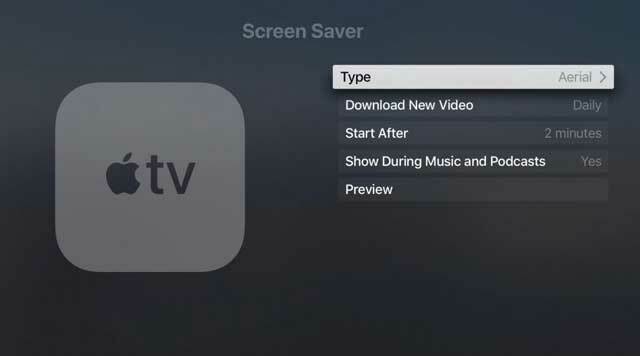
- Vali Antenn (Praegu liigitab Apple need veealused ekraanisäästjad antennideks)
- Muutke allalaadimise seadeks Igapäevane
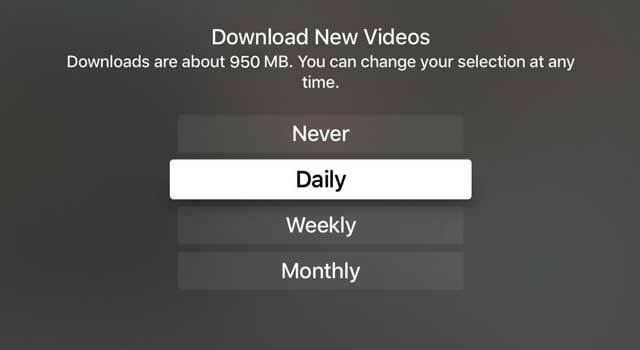
- Kui värskendate ekraanisäästja sätteid igapäevaseks, peaksite uusi ekraanisäästjaid nägema mõne päeva jooksul. Uute ekraanisäästjate vahemällu salvestamiseks kulub vähemalt 24 tundi.
Kuna me ei saa määrata, millised ekraanisäästjad tvOS-i vahemällu salvestavad, võib kuluda veidi aega, enne kui veealused ekraanisäästjad ilmuvad – ja isegi kauem aega, kui ekraanisäästjad tõesti näha tahad! Nii et ole kannatlik.
Kuidas vaadata oma Apple TV ekraanisäästjaid
Teie Apple TV näitab ekraanisäästjat, kui see on teatud arvu minuteid jõude olnud.
Määratud jõudeoleku minutite arvu muutmiseks enne ekraanisäästja käivitumist minge lehele Seaded > Üldine > Ekraanisäästja ja valige Alusta pärast. 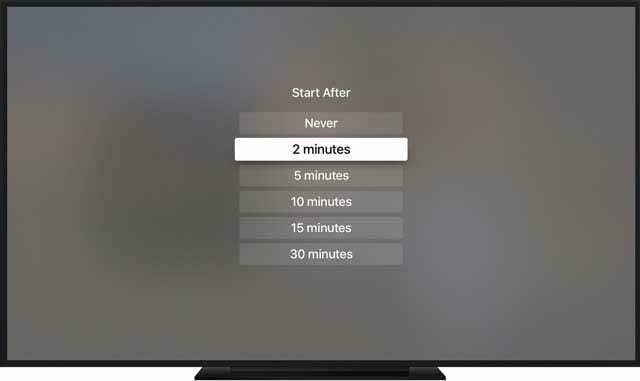
Kuid ekraanisäästja saate igal ajal käivitada!
Apple TV-s Siri kaugjuhtimispult, vajutage ja hoidke all nuppu Menüünupp Avakuvale naasmiseks ja seejärel vajutage nuppu Menüünupp uuesti.
Ekraanisäästja kuvatakse kohe!
Ekraanisäästja asukoha üksikasjade väljaselgitamiseks
Puudutage puutepinda. Mõne ekraanisäästja puhul muutub asukohateave koos vaatealaga, nii et konkreetsed maamärgid tõstetakse esile.
Et näha teist asukohta
Pühkige Apple TV kaugjuhtimispuldi puutepinnal vasakule (tagasi) või paremale (edasi).
Kuidas ekraanisäästjast väljuda ja rakendusse naasta
Vajutage puutepinda Siri kaugjuhtimispult et naasta varem kasutatud rakendusse.
Kas te ei näe ekraanisäästjaid? Vabastage oma Apple TV-s ruumi
Allalaaditud ekraanisäästjate arv sõltub sellest, kui palju salvestusruumi teie Apple TV-s on.
- Minema Seaded > Üldine
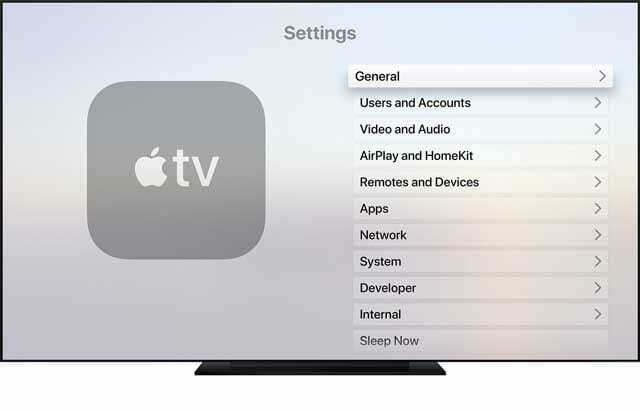
- Kerige alla jaotiseni Kasutus ja valige Salvestusruumi haldamine
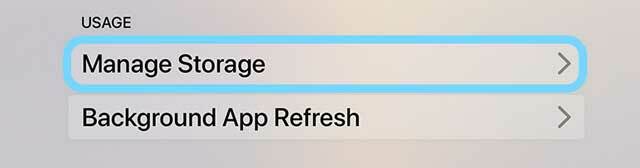
- Teie rakenduste loend Apple TV näitab, kui palju ruumi iga üksus kasutab
- Valige rakendus, mille soovite eemaldada
- Tõstke esile prügikasti ikoon
- Rakenduse kustutamiseks vajutage kaugjuhtimispuldi puutepinda
- Rakendus ja kõik selle andmed kustutatakse
- Sa saad ka rakenduste kustutamine otse avakuval
Uued ekraanisäästjad puuduvad? Kas te ikka ei näe uusi ekraanisäästjaid?
Kontrollige, kas seadsite ekraanisäästja tüübiks Aerial.
Ehkki sellel, et veealused ekraanisäästjad on loetletud antennidena, ei pruugi olla mõtet – just sealt leiate need!
Jah, me teame, et antenn tähendab õhust – ja et vee all olevad asjad ei saa kuidagi olla ka õhust. Apple näeb antenne aga laiemalt, sealhulgas antenne kohtades, mis on filmitud üle kogu maailma, veealusest ja isegi kosmosest.
Kui valite Aerial ja ootate paar päeva, kuid ei näe ikka veealuseid stseene, proovige oma seade taaskäivitada Apple TV ja kinnitage oma seaded ning kas teie Apple TV-s on piisavalt ruumi uue allalaadimiseks ekraanisäästjad.
tvOS 13 uued ekraanisäästjad 
Veealuse mere ekraanisäästjad BBC Natural History poolt
- Barrucada
- Muhkepead
- Tungrauad
- Kelp
- Palau korallid
- Palau tarretised (3)
- Meretähed
- Tihendid
Uued Space ekraanisäästjad
- Atlandi ookeanist Hispaaniasse ja Prantsusmaale
- Austraalia
- Kariibi mere piirkond
- Niiluse delta
- Lõuna-Aafrikast Põhja-Aasiani

Suurema osa oma tööelust koolitas Amanda Elizabeth (lühidalt Liz) kõikvõimalikke inimesi, kuidas kasutada meediat vahendina oma ainulaadsete lugude jutustamiseks. Ta teab teiste õpetamisest ja juhendite loomisest üht-teist!
Tema klientide hulka kuuluvad Edutopia, Scribe'i videokeskus, Third Path Institute, Bracket, Philadelphia kunstimuuseum, ja Big Picture Alliance.
Elizabeth sai kaunite kunstide magistrikraadi meedialoome erialal Temple'i ülikoolist, kus ta õpetas ka nende filmi- ja meediakunsti osakonnas bakalaureuseõppe üliõpilasi.